手把手教你在Discord上安装翻译插件
Hi,小伙伴们!
最近市场的焦点逐步锁定在了链游以及NFT项目上,而大多数NFT项目都把Discord作为新媒体社交的主战场。
我们做白名单任务时,很多小伙伴都反映看不懂项目方的英文内容,我们今天就给大家介绍一个Discord上的专有插件,帮大家更好地使用这个赚钱工具。
如果电脑端还没有安装Discord的同学,可以先到:“https://discord.com/”下载并安装。

安装完毕要注册账号密码并登录,然后我们开始进行插件基础包的安装。
1.打开网站“https://betterdiscord.app/”,点击“Download v1.2.1”下载基础包。
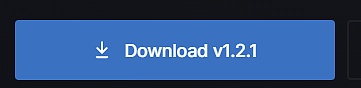
2.下载完毕我们点击安装:
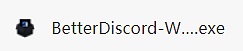
点选“I accept”和“Next”进行下一步。

点“Install BetterDiscord”和“Next”。

选择第一个目录后点“Install”安装。

安装完成点击“Close”。
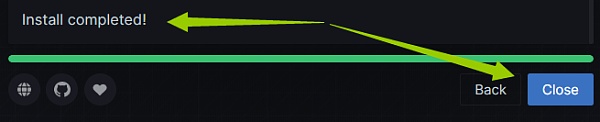
3.我们打开浏览器进入:
“https://betterdiscord.app/plugins”,我们在右上角搜索栏输入“translate”回车搜索。


看到“Translator”后,点击“Download”下载插件。
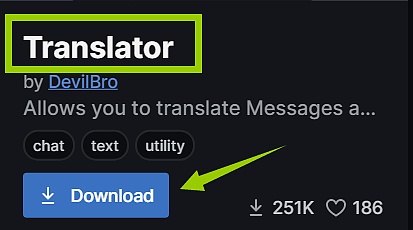
我们看到下载的是一个“js”后缀的插件,我们右键进入“在文件夹显示”。
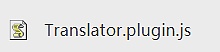
然后看到文件并复制。
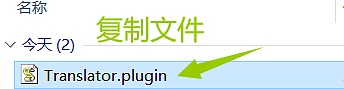
4.打开Discord桌面端程序,并点左下角的“用户设置”。
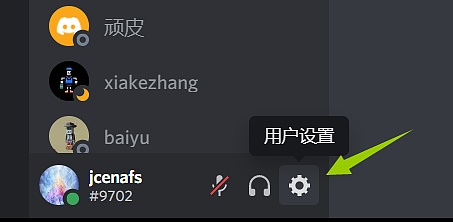
我们在左侧看到“插件”并点击进入。
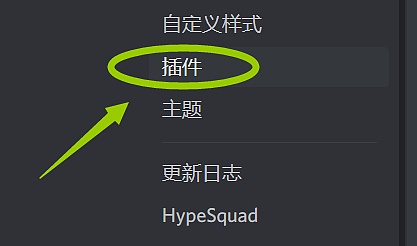
点击“打开插件文件夹”。
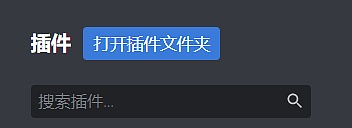
粘贴刚才复制的文件。
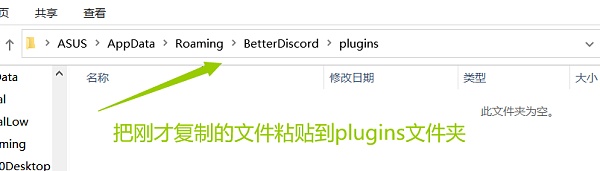
我们在插件功能区看到翻译插件自动加载完毕,然后滑动右方打勾开启功能。

5.开启功能后我们在电脑端右下角任务栏退出Discord后重新登录。
这时有的电脑要根据配置提示下载OBDFDB适配才能运行翻译,我们按提示点击下载后打开目录文件并复制至刚才的plugins文件夹。
plugins文件夹在Discord插件功能区“打开插件文件夹”。(重新登录后,如果电脑没提示安装其他插件可以点选英文右键看到“翻译消息”)
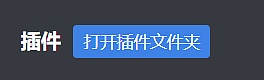
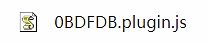
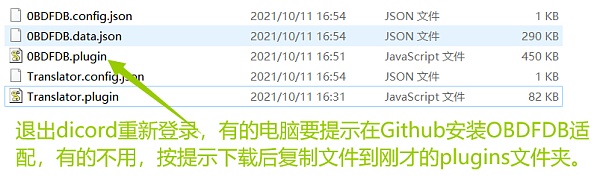
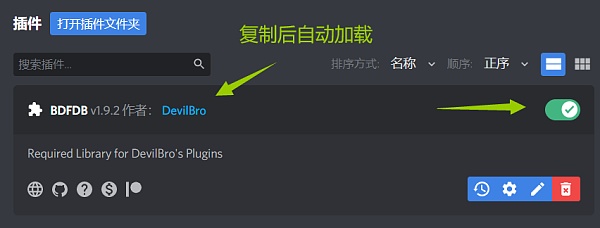
我们两个插件都加载完毕并开启功能,再次退出Discord并重新登录,找一个英文区,鼠标右键可以看到“翻译消息”,我们点击即可翻译内容。
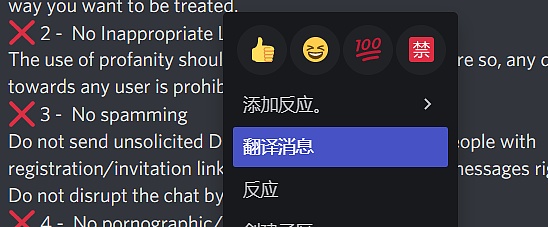
投资有风险,本文观点和意见仅代表作者本人,并不构成任何建议。
相关推荐






